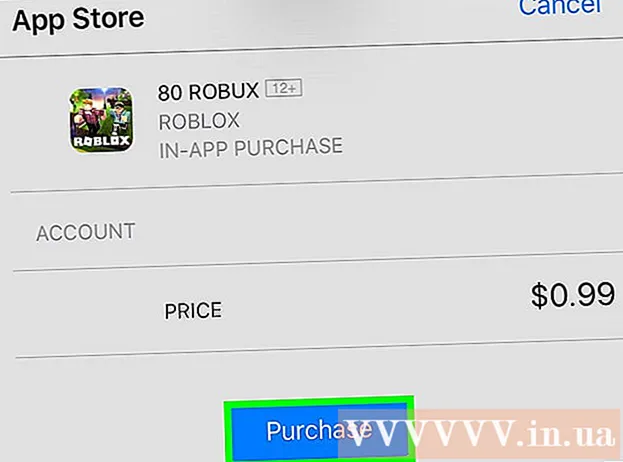Schrijver:
Virginia Floyd
Datum Van Creatie:
13 Augustus 2021
Updatedatum:
1 Juli- 2024
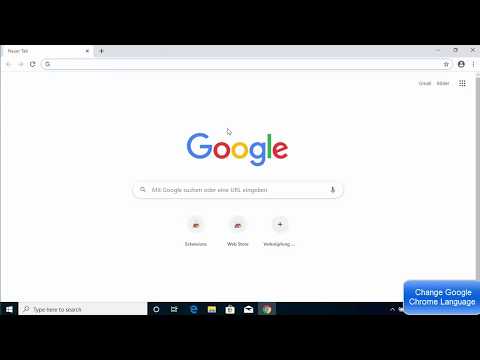
Inhoud
In dit artikel laten we u zien hoe u de primaire taal van de Google Chrome-browser kunt wijzigen. Houd er rekening mee dat de inhoud van elke webpagina wordt weergegeven in de taal waarin deze is gemaakt, maar dat Chrome u zal vragen de inhoud te vertalen naar de primaire taal van de browser.U kunt de primaire taal in de mobiele Chrome-app niet wijzigen, omdat de browser onderhevig is aan de taalinstellingen van het mobiele apparaat.
Stappen
 1 Chrome starten
1 Chrome starten  . Zoek op het bureaublad het ronde rood-geel-groen-blauwe pictogram en klik erop.
. Zoek op het bureaublad het ronde rood-geel-groen-blauwe pictogram en klik erop.  2 Klik op ⋮. U vindt dit pictogram in de rechterbovenhoek van uw browservenster. Er wordt een menu geopend.
2 Klik op ⋮. U vindt dit pictogram in de rechterbovenhoek van uw browservenster. Er wordt een menu geopend.  3 Klik op Instellingen. Deze optie bevindt zich onderaan het menu.
3 Klik op Instellingen. Deze optie bevindt zich onderaan het menu.  4 Scroll naar beneden op de pagina en klik op Aanvullend. Deze optie vind je onderaan de pagina. Extra opties worden weergegeven.
4 Scroll naar beneden op de pagina en klik op Aanvullend. Deze optie vind je onderaan de pagina. Extra opties worden weergegeven.  5 Scroll naar beneden op de pagina en klik op Taal. U vindt deze optie onder het gedeelte "Talen".
5 Scroll naar beneden op de pagina en klik op Taal. U vindt deze optie onder het gedeelte "Talen".  6 Klik op Talen toevoegen. U vindt deze link onderaan het gedeelte Taal. Er verschijnt een pop-upvenster.
6 Klik op Talen toevoegen. U vindt deze link onderaan het gedeelte Taal. Er verschijnt een pop-upvenster.  7 Kies een taal. Vink het vakje links van de gewenste taal aan.
7 Kies een taal. Vink het vakje links van de gewenste taal aan. - Scroll naar beneden om de gewenste taal te vinden.
- De talen zijn alfabetisch gesorteerd.
 8 Klik op Toevoegen. U vindt deze blauwe knop in de rechterbenedenhoek van de pop-up. De taal wordt toegevoegd aan de lijst met talen.
8 Klik op Toevoegen. U vindt deze blauwe knop in de rechterbenedenhoek van de pop-up. De taal wordt toegevoegd aan de lijst met talen.  9 Stel de geselecteerde taal in als de hoofdtaal. Klik rechts van de taal op "⋮" en klik in het menu op "Google Chrome weergeven in deze taal".
9 Stel de geselecteerde taal in als de hoofdtaal. Klik rechts van de taal op "⋮" en klik in het menu op "Google Chrome weergeven in deze taal". - Sommige talen, zoals Engels, kunnen niet de hoofdtaal worden; selecteer in dit geval een dialect zoals "English (United States)".
 10 Klik op Herstarten. U vindt deze optie rechts van de nieuwe primaire taal. De browser zal opnieuw opstarten; browsermenu's, zoals het menu Instellingen, worden nu weergegeven in de geselecteerde taal.
10 Klik op Herstarten. U vindt deze optie rechts van de nieuwe primaire taal. De browser zal opnieuw opstarten; browsermenu's, zoals het menu Instellingen, worden nu weergegeven in de geselecteerde taal. - Het duurt een halve minuut om Chrome opnieuw te starten.
Tips
- Als u de primaire taal wijzigt, heeft dit geen invloed op de instellingen voor spellingcontrole. Als u wijzigingen wilt aanbrengen in de spellingcontrole, klikt u onder Talen op Spellingcontrole en vervolgens op de grijze schuifregelaar naast uw nieuwe primaire taal om de spellingcontrole voor die taal te activeren. Als u wilt, klikt u op de blauwe schuifregelaar naast de voormalige primaire taal om de spellingcontrole in die taal uit te schakelen.
Waarschuwingen
- Als Chrome opstart in een taal die u niet kent, installeert u uw browser opnieuw.